HP ScanJet 2000 s1, ScanJet 3000 s98, ScanJet 3000 s99, ScanJet 3000 s102, ScanJet 3000 s103 User Manual [hr]
...
ScanJet Pro 2000 s1 and 3000 s3
Korisnički priručnik
3000 s32000 s1
www.hp.com/go/sj2000s1
www.hp.com/go/sj3000s3
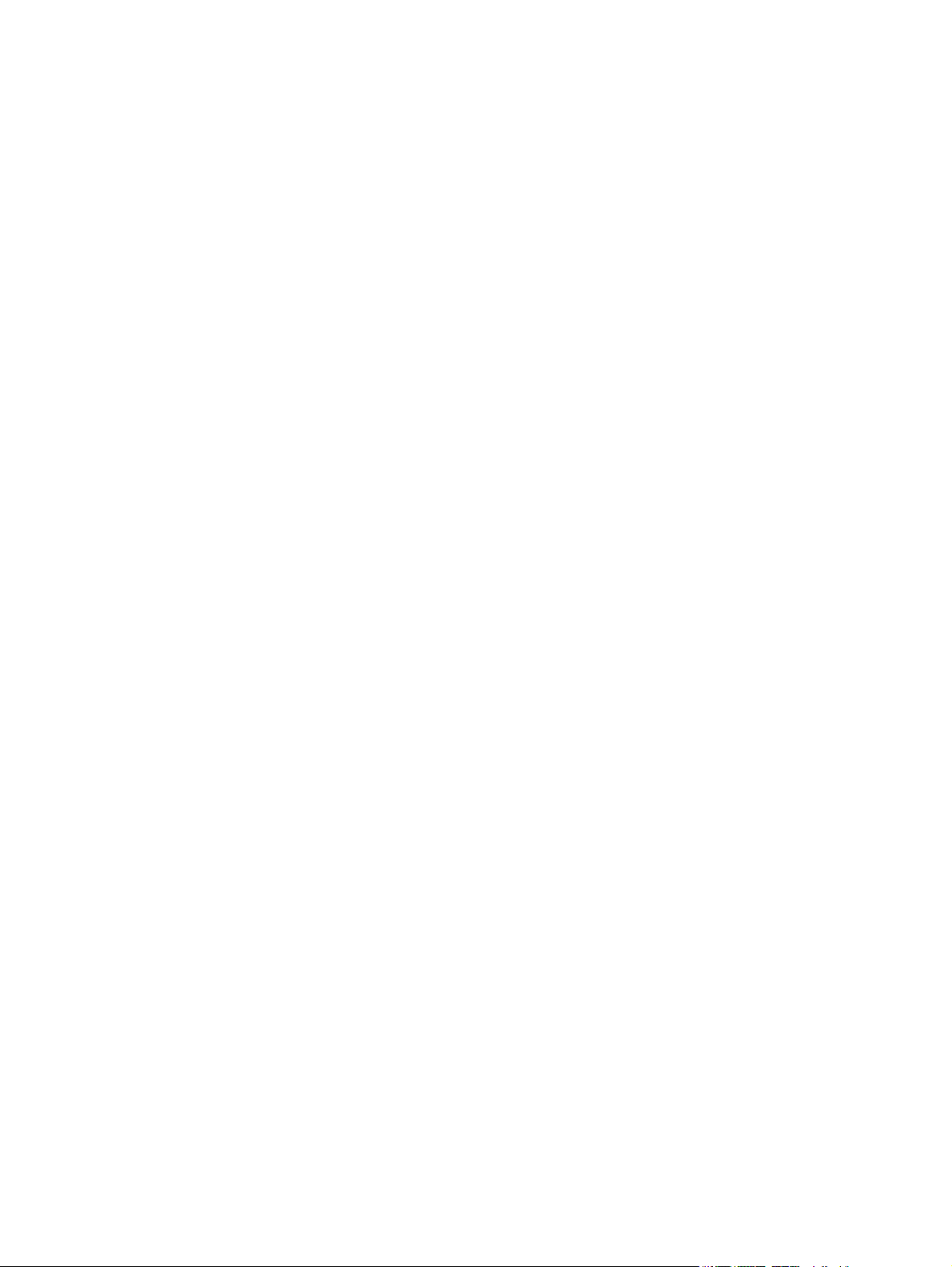
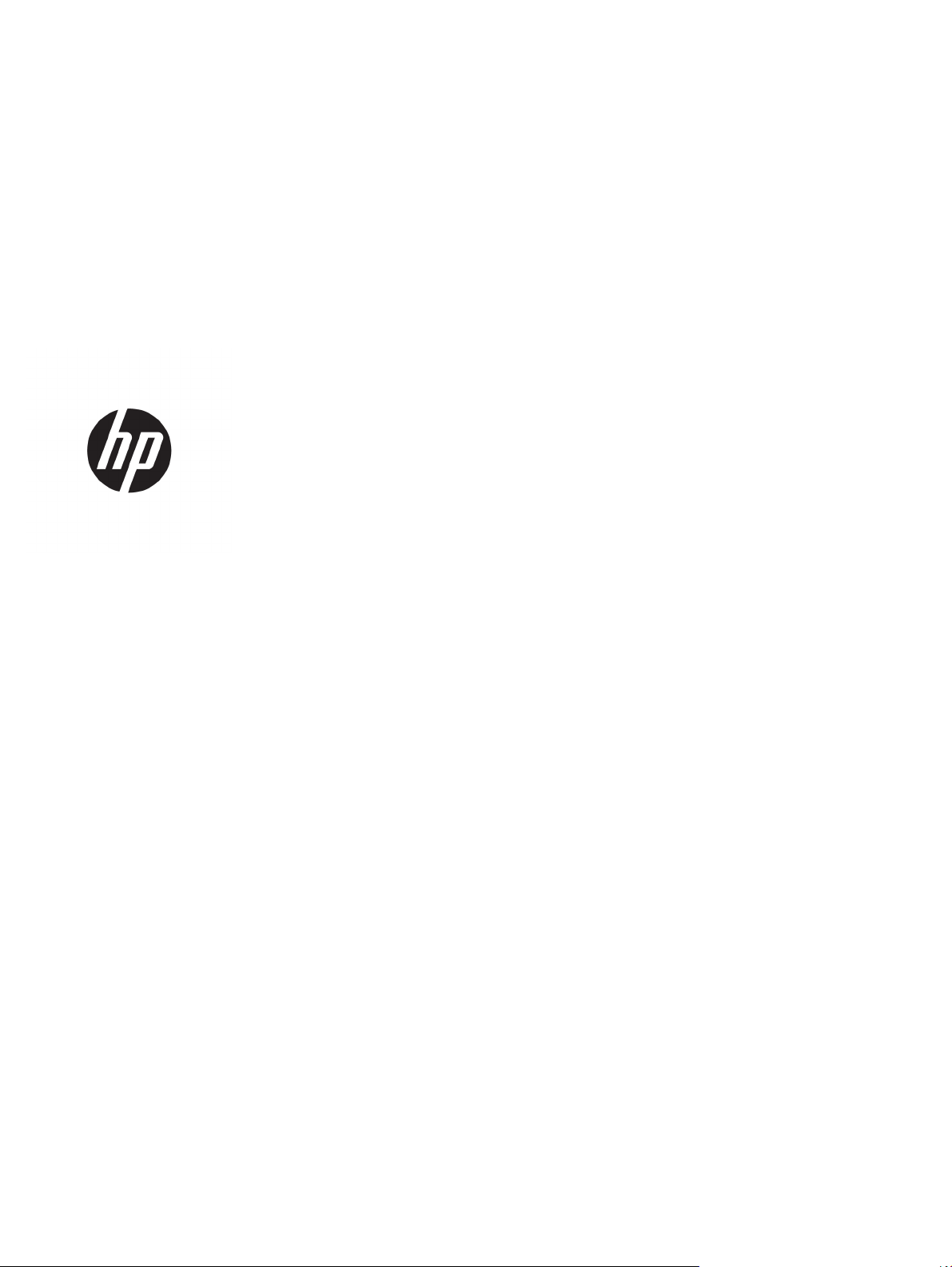
HP ScanJet Pro 2000 s1 and 3000 s3
Korisnički priručnik

Autorska prava i licenca
© Copyright 2016 HP Development Company,
L.P.
Svako je reproduciranje, izmjena i prevođenje
zabranjeno bez prethodne pisane suglasnosti,
osim pod uvjetima određenim u zakonu o
autorskom pravu.
Trgovačke marke
®
Adobe
, Adobe Photoshop®, Acrobat®, i
PostScript
®
zaštitni su znakovi tvrtke Adobe
Systems Incorporated.
Apple i logotip Apple zaštitni su znaci tvrtke
Apple Inc., registrirani u SAD-u i drugim
državama/regijama.
Informacije sadržane u ovom dokumentu su
predmet promjene bez prethodne najave.
Jedina jamstva za HP-ove proizvode i usluge
navedena su u izričitim jamstvenim izjavama
koje se isporučuju s takvim proizvodima i
uslugama. Ništa što je ovdje navedeno ne
sadrži dodatno jamstvo. HP nije odgovoran za
eventualne tehničke i uredničke pogreške te
propuste koji se nalaze u tekstu.
Edition 1, 10/2016
AirPrint zaštitni je znak tvrtke Apple Inc.,
registriran u SAD-u i drugim državama.
OS X zaštitni je znak tvrtke Apple Inc.,
registriran u SAD-u i drugim državama.
Microsoft®, Windows®, Windows® XP i Windows
Vista® su registrirani zaštitni znakovi tvrtke
Microsoft u Sjedinjenim Američkim Državama.
Google™ i Google Maps™ zaštitni su znakovi
tvrtke Google Inc.
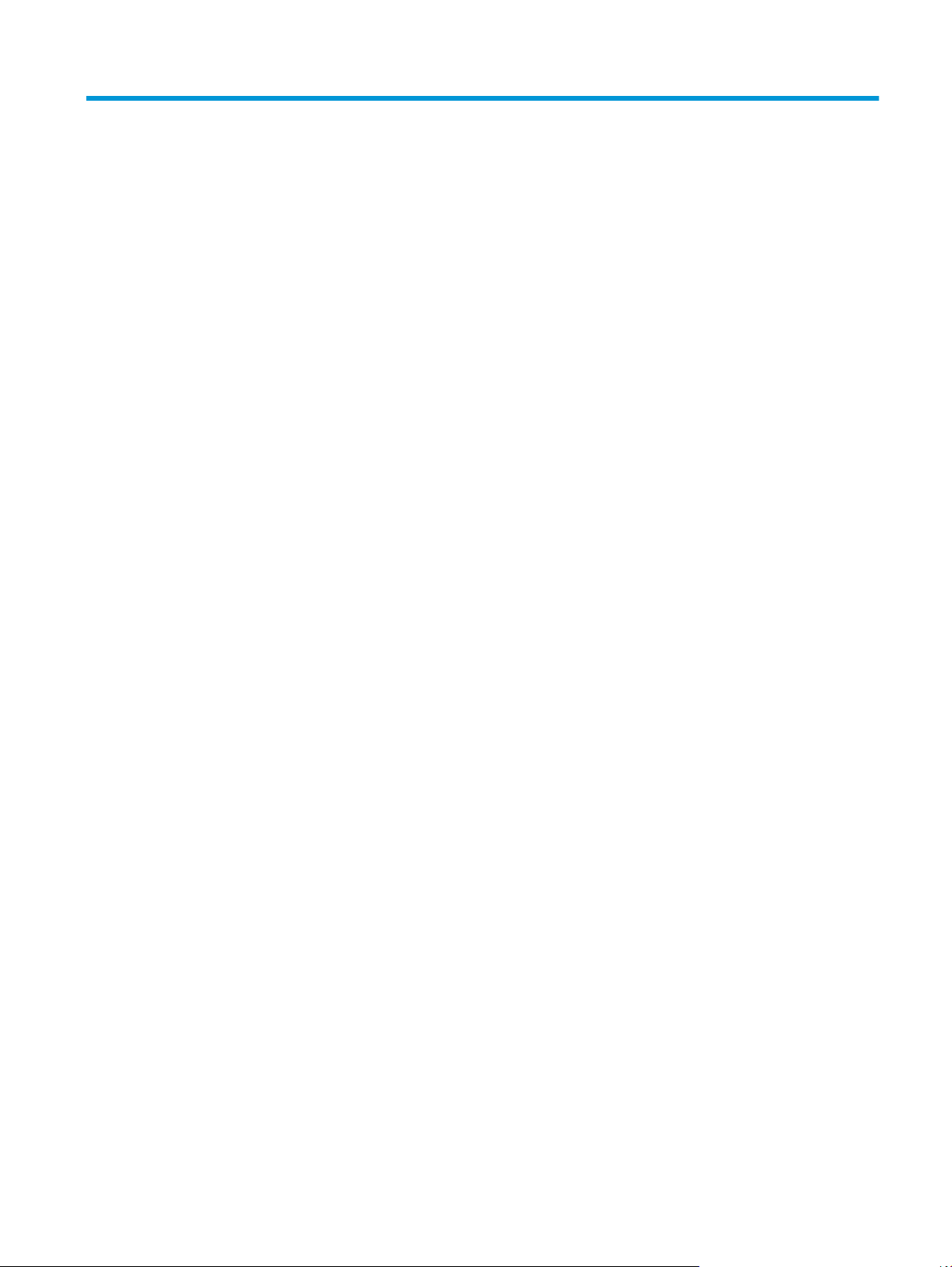
Sadržaj
1 Pregled proizvoda ......................................................................................................................................... 1
Prikazi proizvoda ................................................................................................................................................... 2
Pogled sprijeda .................................................................................................................................... 2
Pogled straga — modeli 2000 s1 ....................................................................................................... 3
Pogled straga — modeli 3000 s3 ....................................................................................................... 3
Mjesto serijskog broja i broja proizvoda ............................................................................................. 3
Pogled na upravljačku ploču — modeli 2000 s1 ................................................................................ 4
Pogled na upravljačku ploču — modeli 3000 s3 ................................................................................ 4
Specifikacije proizvoda .......................................................................................................................................... 6
Tehničke specifikacije ......................................................................................................................... 6
Podržani operacijski sustavi ............................................................................................................... 6
Dimenzije proizvoda ............................................................................................................................ 7
Potrošnja energije, električne specifikacije i akustične emisije ......................................................... 7
Specifikacije radnog okruženja ........................................................................................................... 8
Postavljanje hardvera uređaja i instalacija softvera ............................................................................................ 9
Softver skenera (Windows) ................................................................................................................................. 10
Softver HP Scan ................................................................................................................................. 10
HP Scanner Tools Utility .................................................................................................................... 10
HP TWAIN ........................................................................................................................................... 10
ISIS (samo modeli 3000 s3) .............................................................................................................. 10
WIA ..................................................................................................................................................... 10
Softver skenera (OS X) ......................................................................................................................................... 11
HP Easy Scan ..................................................................................................................................... 11
HP Utility ............................................................................................................................................ 11
Postavke stanja mirovanja i automatskog isključivanja .................................................................................... 12
2 Korištenje skenera ....................................................................................................................................... 13
Umetanje izvornika .............................................................................................................................................. 14
Savjeti za umetanje dokumenta ....................................................................................................... 14
Podržane veličine i vrste papira: ....................................................................................................... 15
Umetanje dokumenata ..................................................................................................................... 16
Umetanje kartica ............................................................................................................................... 18
HRWW iii
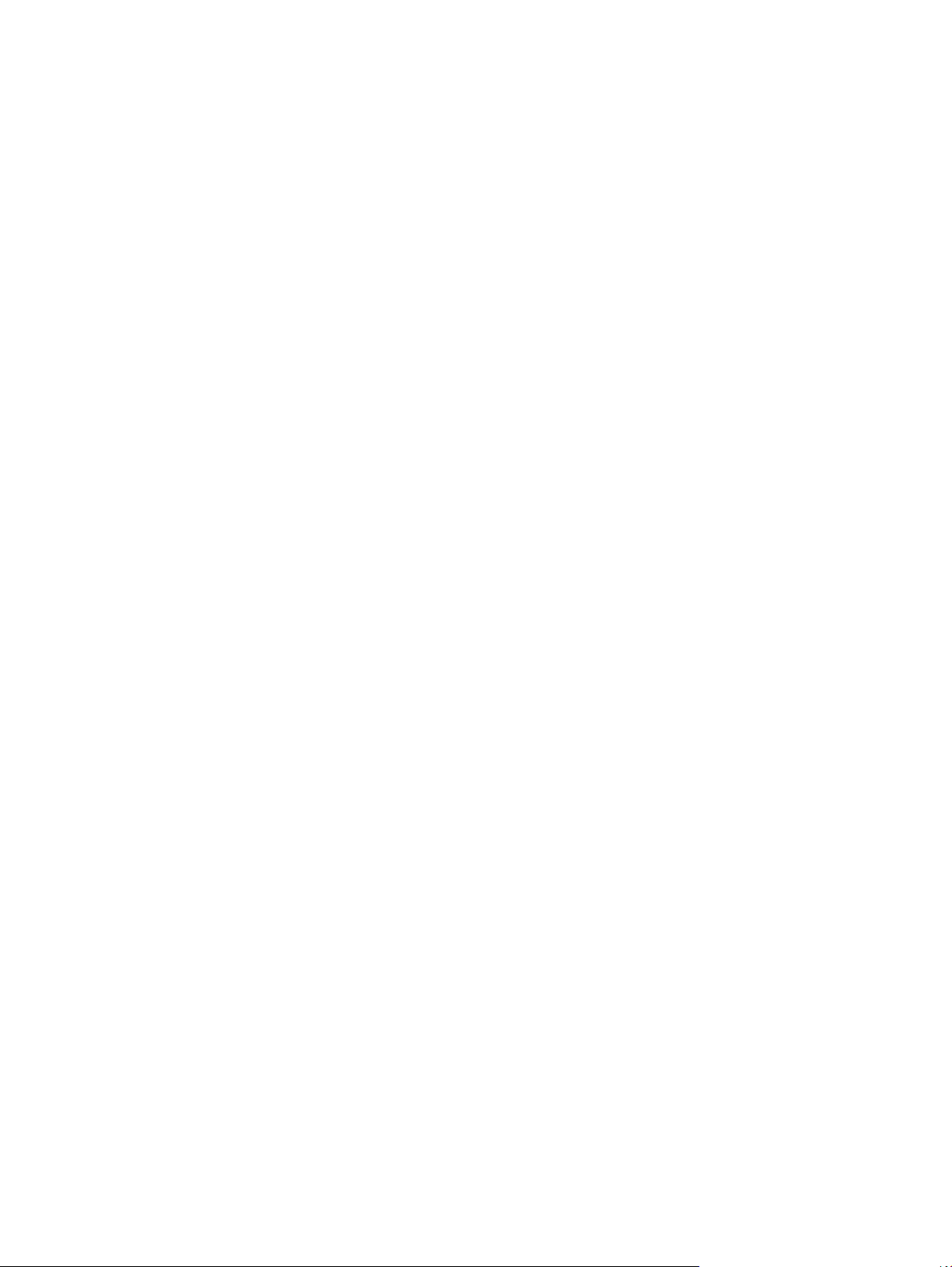
Započinjanje skeniranja s hardvera .................................................................................................................... 21
Skeniranje pomoću gumba na upravljačkoj ploči ............................................................................. 21
Korištenje softvera za skeniranje (Windows) ..................................................................................................... 22
Skeniranje u sliku .............................................................................................................................. 22
Skeniranje u PDF ............................................................................................................................... 22
Skeniranje teksta za uređivanje (OCR) .............................................................................................. 23
Skeniranje u e-poštu ......................................................................................................................... 23
Skeniranje u oblak ............................................................................................................................. 23
Skeniranje dugačkih ili vrlo dugačkih dokumenata .......................................................................... 23
Prepoznavanje uvlačenja više papira (samo modeli 3000 s3) ......................................................... 23
Svakodnevno skeniranje ................................................................................................................... 24
Filtriranje boje s dokumenata (izlučivanje boja) .............................................................................. 24
Automatsko prepoznavanje veličine stranice .................................................................................. 24
Automatsko obrezivanje ili popunjavanje skenirane slike do odabrane veličine stranice .............. 24
Automatsko prepoznavanje boje ...................................................................................................... 25
Automatsko izravnavanje skeniranih slika ....................................................................................... 25
Skeniranje pomoću drugog softvera za skeniranje .......................................................................... 26
Korištenje softvera za skeniranje (OS X) ............................................................................................................. 27
Skeniranje u e-poštu ......................................................................................................................... 27
HP Easy Scan ..................................................................................................................................... 27
Skeniranje iz drugih aplikacija .......................................................................................................... 28
Napredna konfiguracija pomoću programa HP Utility za OS X ........................................................ 28
Otvaranje programa HP Utility ....................................................................................... 28
Značajke programa HP Utility ......................................................................................... 28
Mobilno skeniranje (samo bežični modeli 3000 s3) ............................................................................................ 29
Savjeti za skeniranje ............................................................................................................................................ 30
Optimiziranje brzina skeniranja i zadataka ...................................................................................... 30
Skeniranje krhkih izvornika ............................................................................................................... 30
3 Čuvanje i održavanje .................................................................................................................................... 31
Čišćenje proizvoda ............................................................................................................................................... 32
Čišćenje traka za skeniranje .............................................................................................................. 32
Čišćenje puta papira .......................................................................................................................... 33
Čišćenje valjaka ................................................................................................................................. 34
Zamjena dijelova ................................................................................................................................................. 38
Zamjena kompleta valjka (modeli 2000 s1) ..................................................................................... 38
Zamjena modula valjka podizača ................................................................................... 38
Zamjena valjaka za odvajanje ........................................................................................ 39
Zamjena kompleta valjka (modeli 3000 s3) ..................................................................................... 40
Zamjena modula valjka podizača ................................................................................... 41
Zamjena valjaka za odvajanje ........................................................................................ 42
iv HRWW

Naručivanje dijelova i dodatne opreme .............................................................................................................. 44
4 Rješavanje problema ................................................................................................................................... 45
Osnovni savjeti u rješavanju problema ............................................................................................................... 46
Testiranje skenera ............................................................................................................................. 46
Značenje svjetlosnih signala i uzoraka upravljačke ploče .................................................................................. 48
Problemi s instalacijom skenera ......................................................................................................................... 49
Provjera kabela ................................................................................................................................. 49
Deinstalacija i ponovna instalacija upravljačkih programa i alata za HP ScanJet (Windows) ......... 49
Problemi s napajanjem ........................................................................................................................................ 51
Provjerite dobiva li skener napajanje ............................................................................................... 51
Skener se ne uključuje ....................................................................................................................... 51
Skener je u stanju pauziranja ili je isključen ..................................................................................... 51
Skener se isključuje ........................................................................................................................... 52
Zaglavljeni papir .................................................................................................................................................. 53
Uklanjanje dokumenata zaglavljenih u ulagaču dokumenata ......................................................... 53
Stavka umetnuta u skener neprestano se zaglavljuje ..................................................................... 53
Problemi s uvlačenjem papira ............................................................................................................................. 54
Zaglavljivanje papira, neravno, pogrešno ili višestrano ulaganje ................................................... 54
Papir se ne ulaže sa skenera ............................................................................................................. 54
Problemi s kvalitetom slike ................................................................................................................................. 55
Na ispisanoj stranici pojavljuju se okomite crte u bijeloj ili nekoj drugoj boji .................................. 55
Skenirane slike nisu ravne ................................................................................................................ 55
Skenirane slike imaju crte ili ogrebotine .......................................................................................... 55
Skenirana slika je nejasna ................................................................................................................. 55
Skenirani dokument je potpuno crn ili bijel ...................................................................................... 56
Donji dio skenirane slike je odrezan ................................................................................................. 56
Slika se ne može uvećati ................................................................................................................... 56
Problemi s radom skenera .................................................................................................................................. 57
Problemi s vezom .............................................................................................................................. 57
Provjera USB veze ........................................................................................................... 57
Gumbi ne funkcioniraju ispravno ...................................................................................................... 57
Problemi s performansama skeniranja ............................................................................................ 58
Skener ne kreće odmah sa skeniranjem ........................................................................ 58
Skener skenira stavke vrlo sporo ................................................................................... 58
Skener skenira samo jednu stranu dvostranog dokumenta ......................................... 58
Na odredištu skeniranja nedostaju skenirane stranice ................................................. 58
Pogrešan redoslijed skeniranih stranica na odredištu skeniranja ................................ 58
Datoteke skeniranja su prevelike ................................................................................... 58
Problemi s prepoznavanjem teksta (OCR) (Windows) ...................................................................... 59
Dodatno rješavanje problema ............................................................................................................................. 60
HRWW v
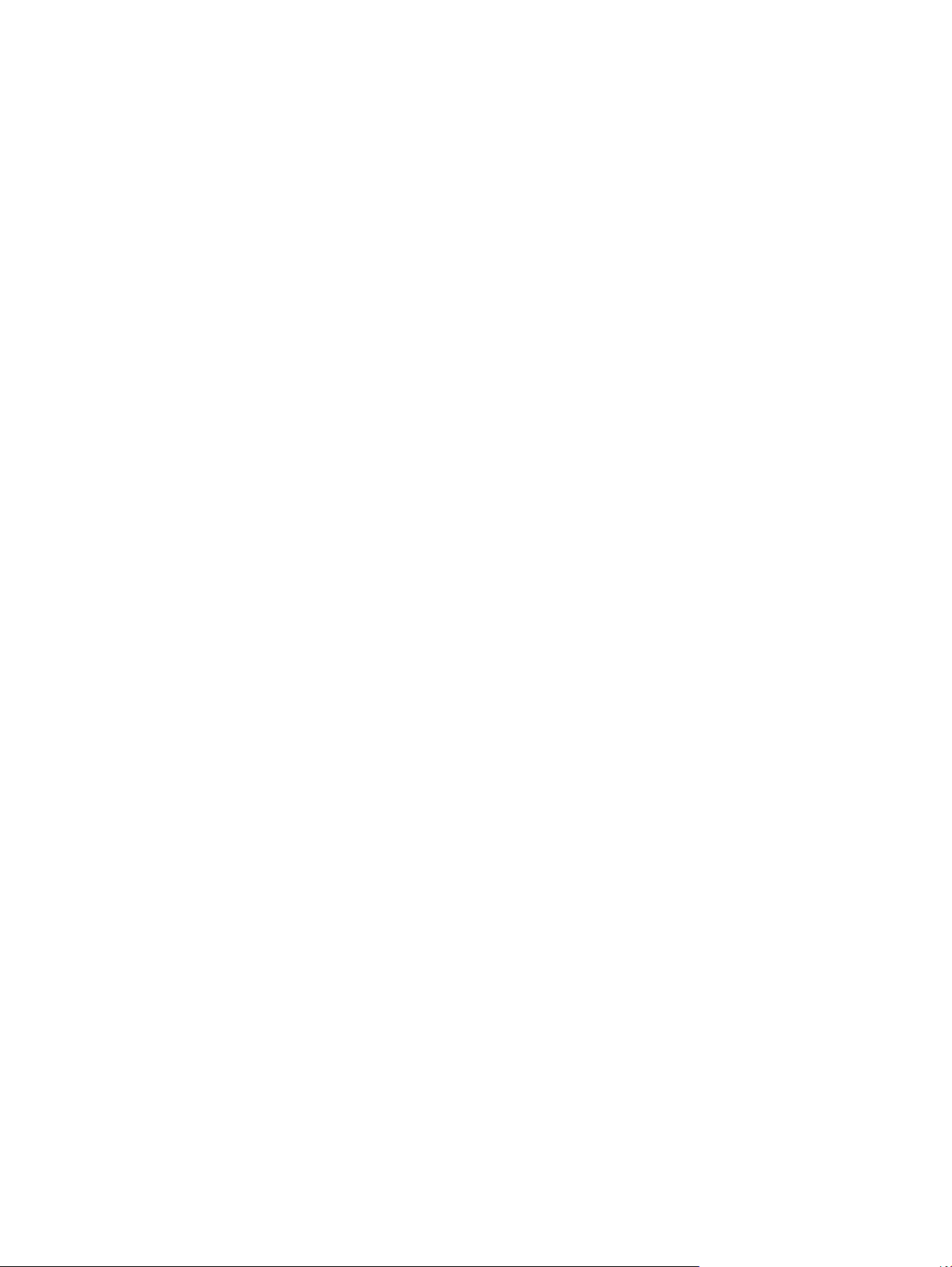
Kazalo ........................................................................................................................................................... 61
vi HRWW
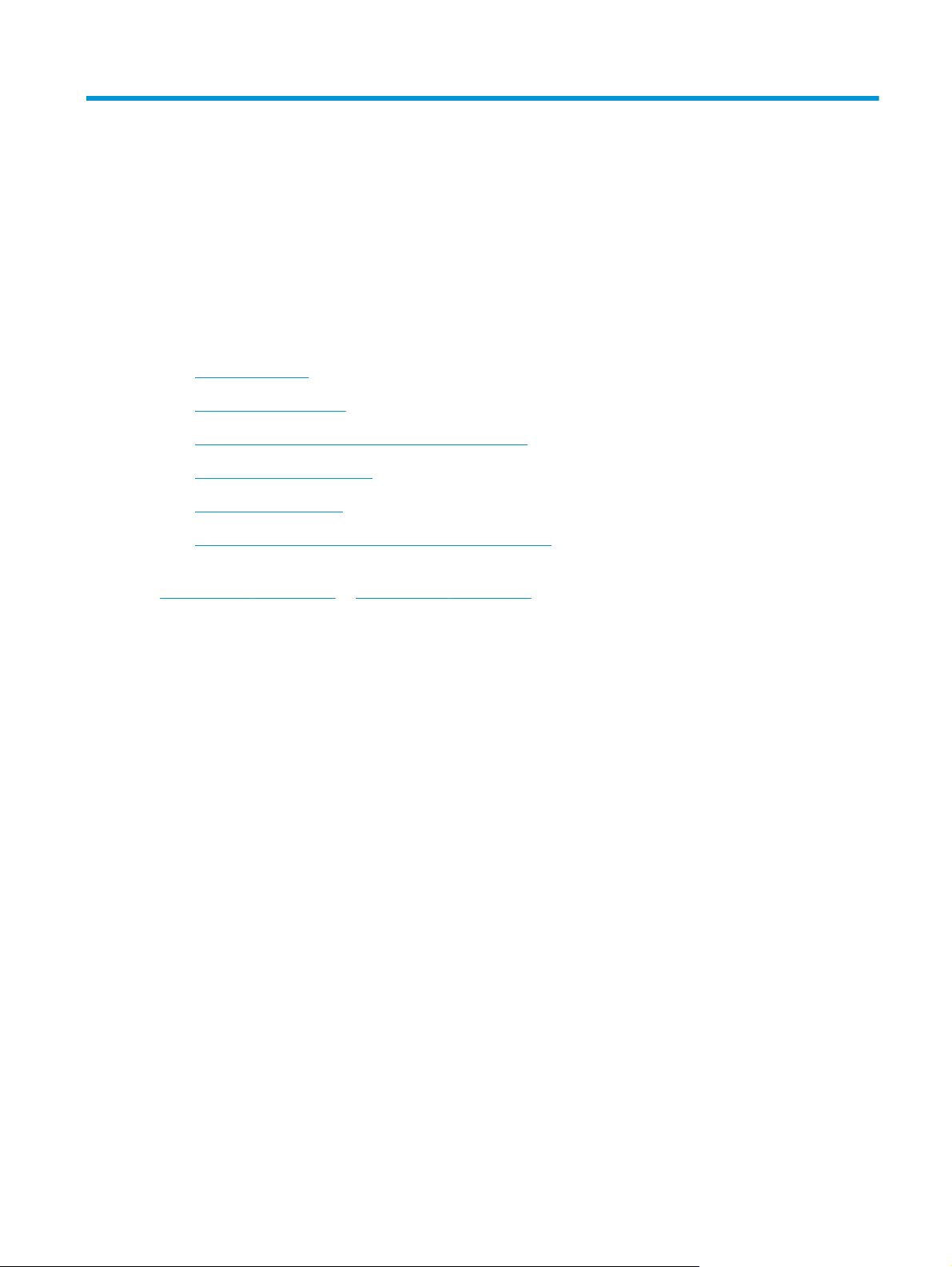
1 Pregled proizvoda
Ovaj korisnički priručnik sadrži važne informacije o skeneru.
●
Prikazi proizvoda
●
Specifikacije proizvoda
●
Postavljanje hardvera uređaja i instalacija softvera
●
Softver skenera (Windows)
●
Softver skenera (OS X)
●
Postavke stanja mirovanja i automatskog isključivanja
U vrijeme ovog objavljivanja sljedeće su informacije ispravne. Važeće informacije potražite u odjeljku
www.hp.com/go/sj2000s1 or www.hp.com/go/sj3000s3.
Sveobuhvatna pomoć HP-a za ovaj uređaj obuhvaća sljedeće informacije:
●
Instalacija i konfiguriranje
●
Upoznavanje i korištenje
●
Rješavanje problema
●
Preuzimanje softverskih ažuriranja
●
Pridruživanje forumima za podršku
●
Pronalazak informacija o jamstvu i propisima
HRWW 1
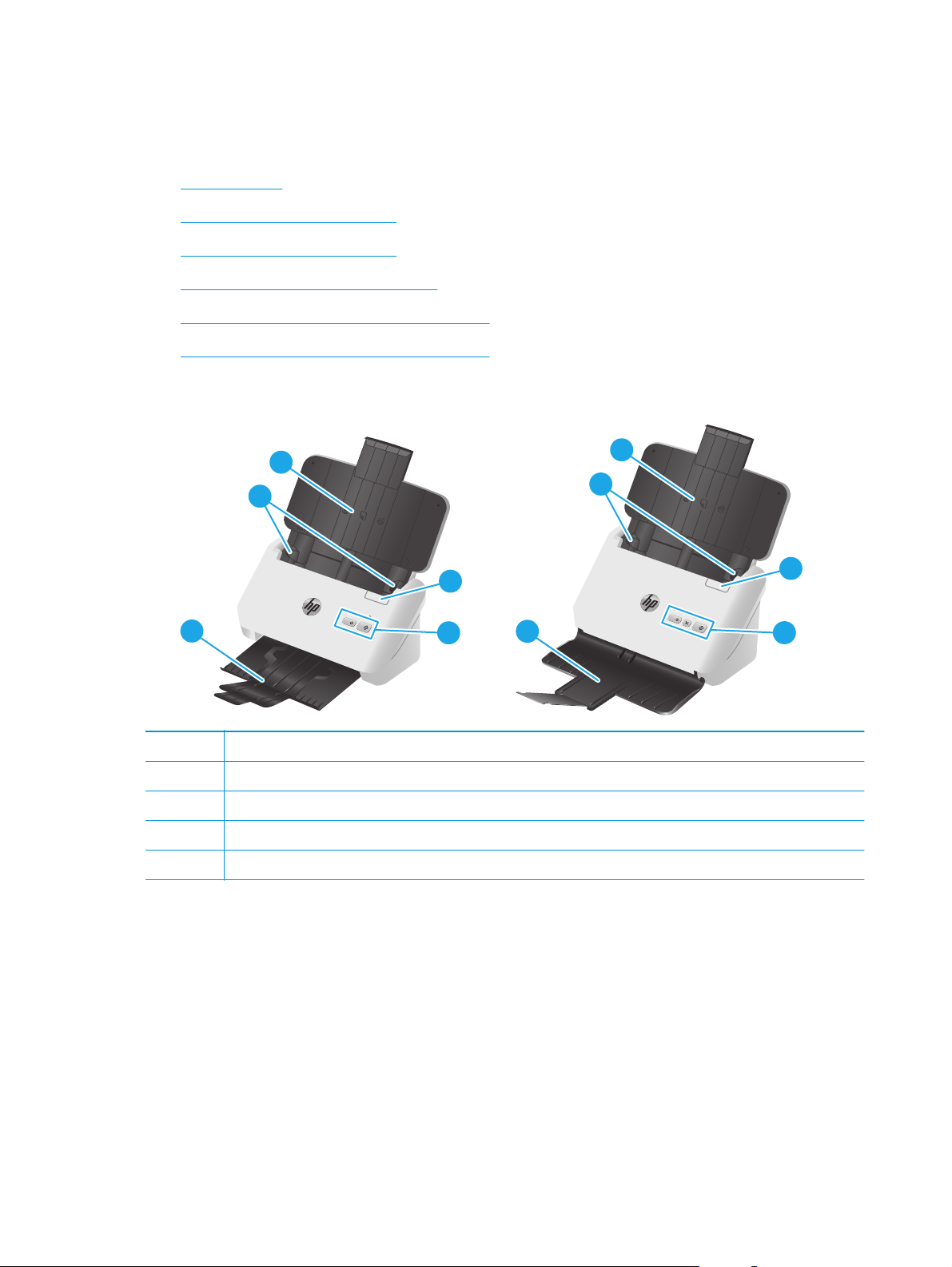
Prikazi proizvoda
U ovom se odjeljku opisuju fizičke komponente skenera HP ScanJet Pro 2000 s1 and 3000 s3.
●
Pogled sprijeda
●
Pogled straga — modeli 2000 s1
●
Pogled straga — modeli 3000 s3
●
Mjesto serijskog broja i broja proizvoda
●
Pogled na upravljačku ploču — modeli 2000 s1
●
Pogled na upravljačku ploču — modeli 3000 s3
Pogled sprijeda
4
4
5
5
5
1
1
5
4
4
1
1
3
3
1 Zasun ulagača dokumenata
2 Upravljačka ploča
3 Izlazna ladica za dokumente s nastavkom
4 Vodilice za papir
5 Ulazna ladica za dokumente s nastavkom
3
2
2
3
2
2
2 Poglavlje 1 Pregled proizvoda HRWW
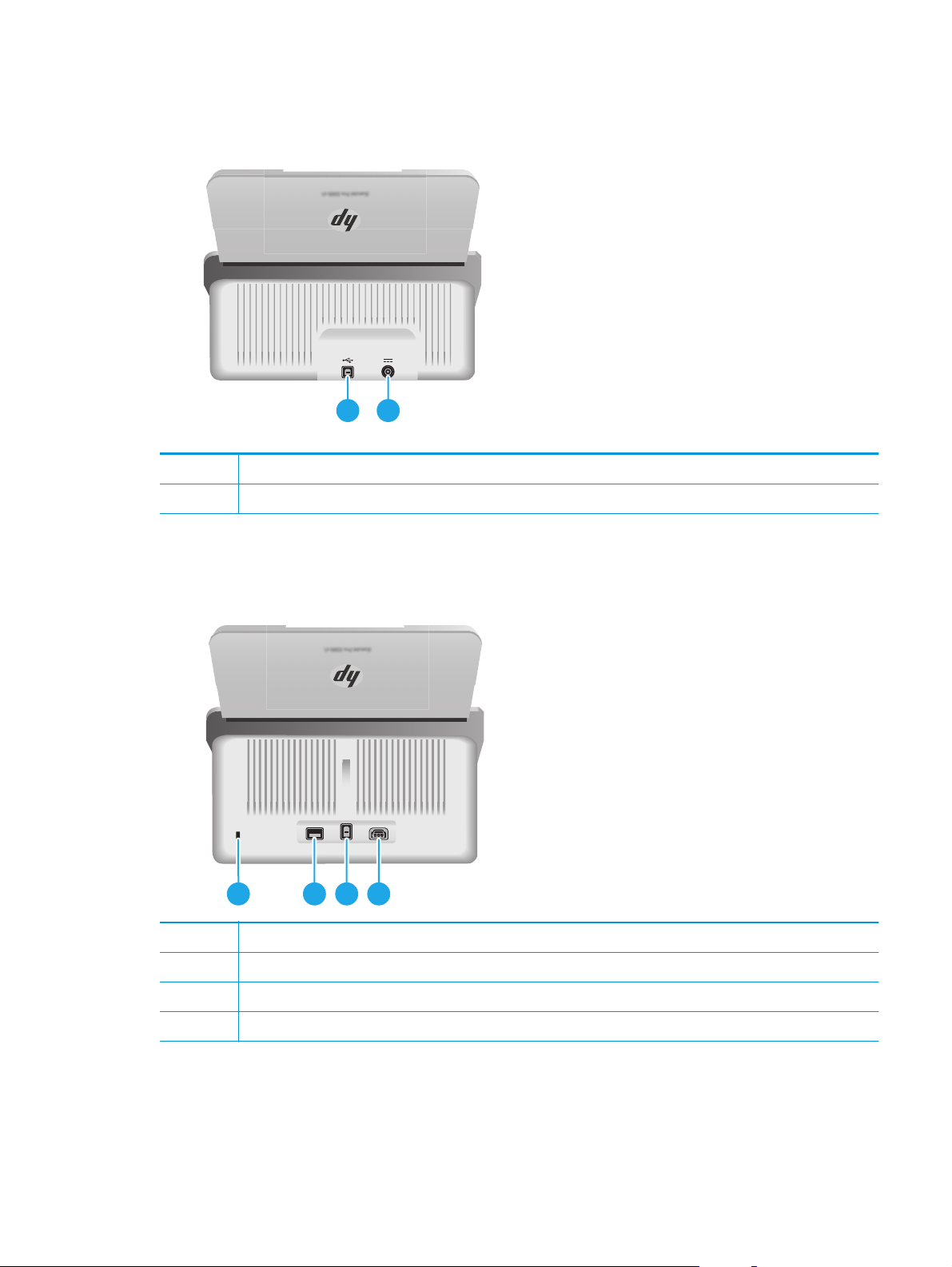
Pogled straga — modeli 2000 s1
1 USB 2.0 priključak sučelja
2 Ulaz za napajanje
Pogled straga — modeli 3000 s3
21
2 31 4
1 Utor za kabelsko sigurnosno zaključavanje
2 Priključak Wi-Fi adaptera za Wi-Fi dodatnu opremu
3 USB 3.0 priključak sučelja
4 Ulaz za napajanje
Mjesto serijskog broja i broja proizvoda
Serijski broj i broj proizvoda nalaze se na stražnjem poklopcu.
HRWW Prikazi proizvoda 3
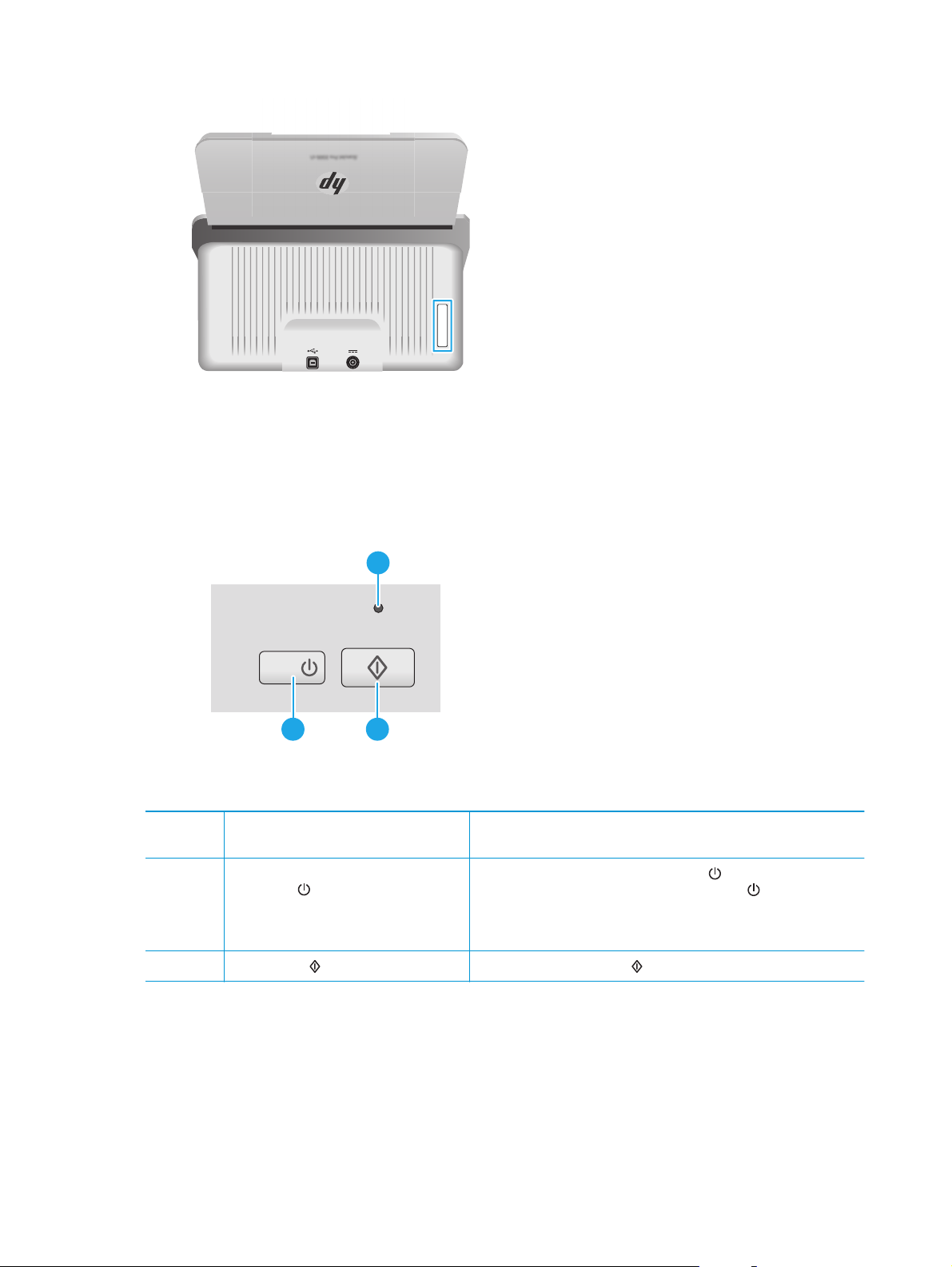
Pogled na upravljačku ploču — modeli 2000 s1
Gumbi na upravljačkoj ploči skenera omogućuju pokretanje skeniranja te uključivanje i isključivanje skenera.
1
2
1 LED indikator pogreške Ako LED indikator pogreške treperi ili svijetli, to označava da je došlo do
2 Gumb i indikator za uključivanje/
isključivanje
3 Gumb Skeniraj
3
pogreške.
Pritisnite gumb za uključivanje/isključivanje da biste uključili skener.
Pritisnite i držite gumb za uključivanje/isključivanje
biste isključili skener.
Ako LED indikator napajanja svijetli, to označava da je skener uključen.
Pritisnite gumb za skeniranje da biste pokrenuli skeniranje.
Pogled na upravljačku ploču — modeli 3000 s3
Gumbi na upravljačkoj ploči skenera omogućuju pokretanje i prekidanje skeniranja te uključivanje i
isključivanje skenera.
tri sekunde da
4 Poglavlje 1 Pregled proizvoda HRWW
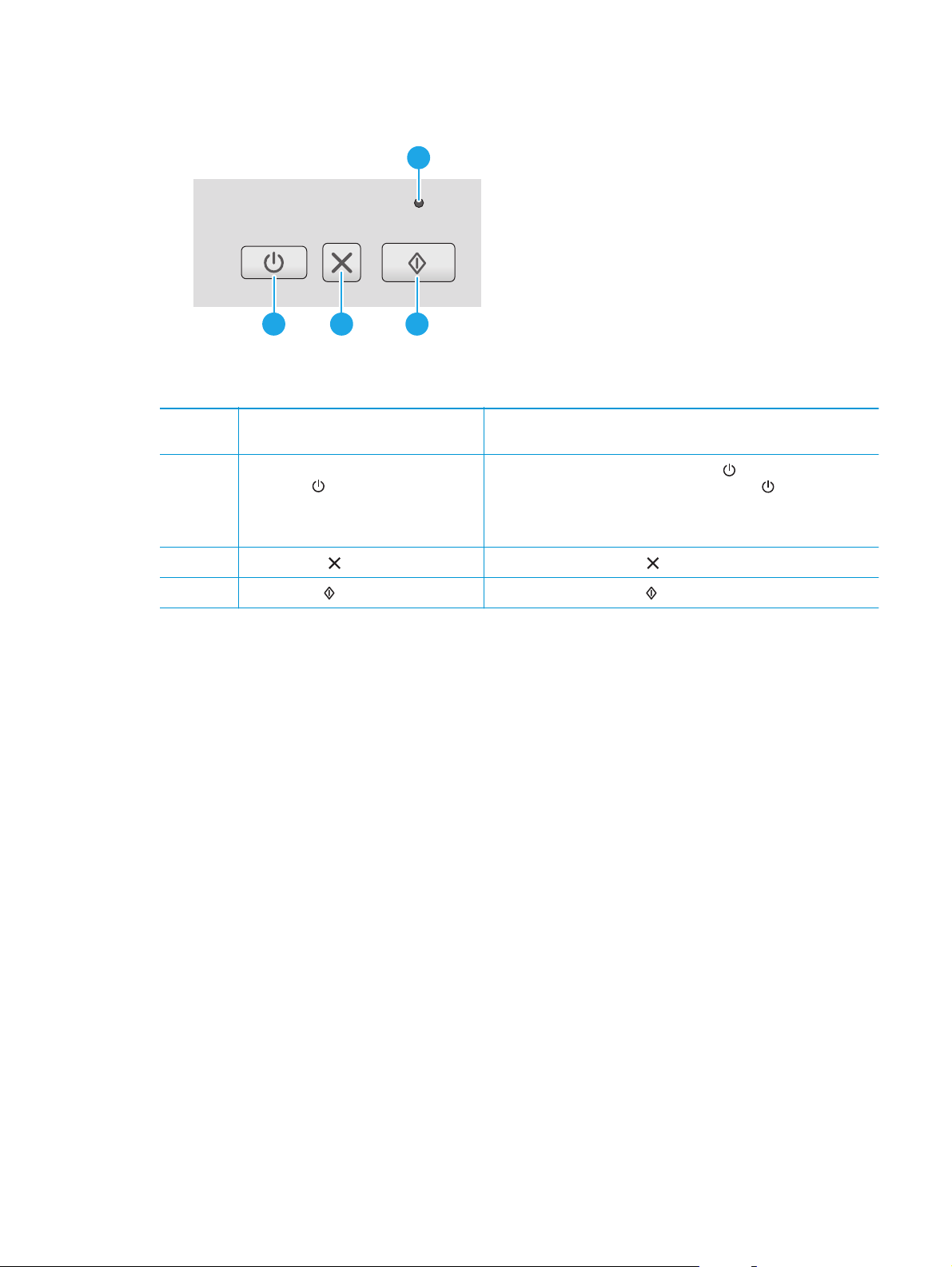
1
3 42
1 LED indikator pogreške Ako LED indikator pogreške treperi ili svijetli, to označava da je došlo do
pogreške.
2 Gumb i indikator za uključivanje/
3 Gumb Odustani
4 Gumb Skeniraj
isključivanje
Pritisnite gumb za prekidanje da biste prekinuli skeniranje.
Pritisnite gumb za uključivanje/isključivanje da biste uključili skener.
Pritisnite i držite gumb za uključivanje/isključivanje
biste isključili skener.
Ako LED indikator napajanja svijetli, to označava da je skener uključen.
Pritisnite gumb za skeniranje da biste pokrenuli skeniranje.
tri sekunde da
HRWW Prikazi proizvoda 5
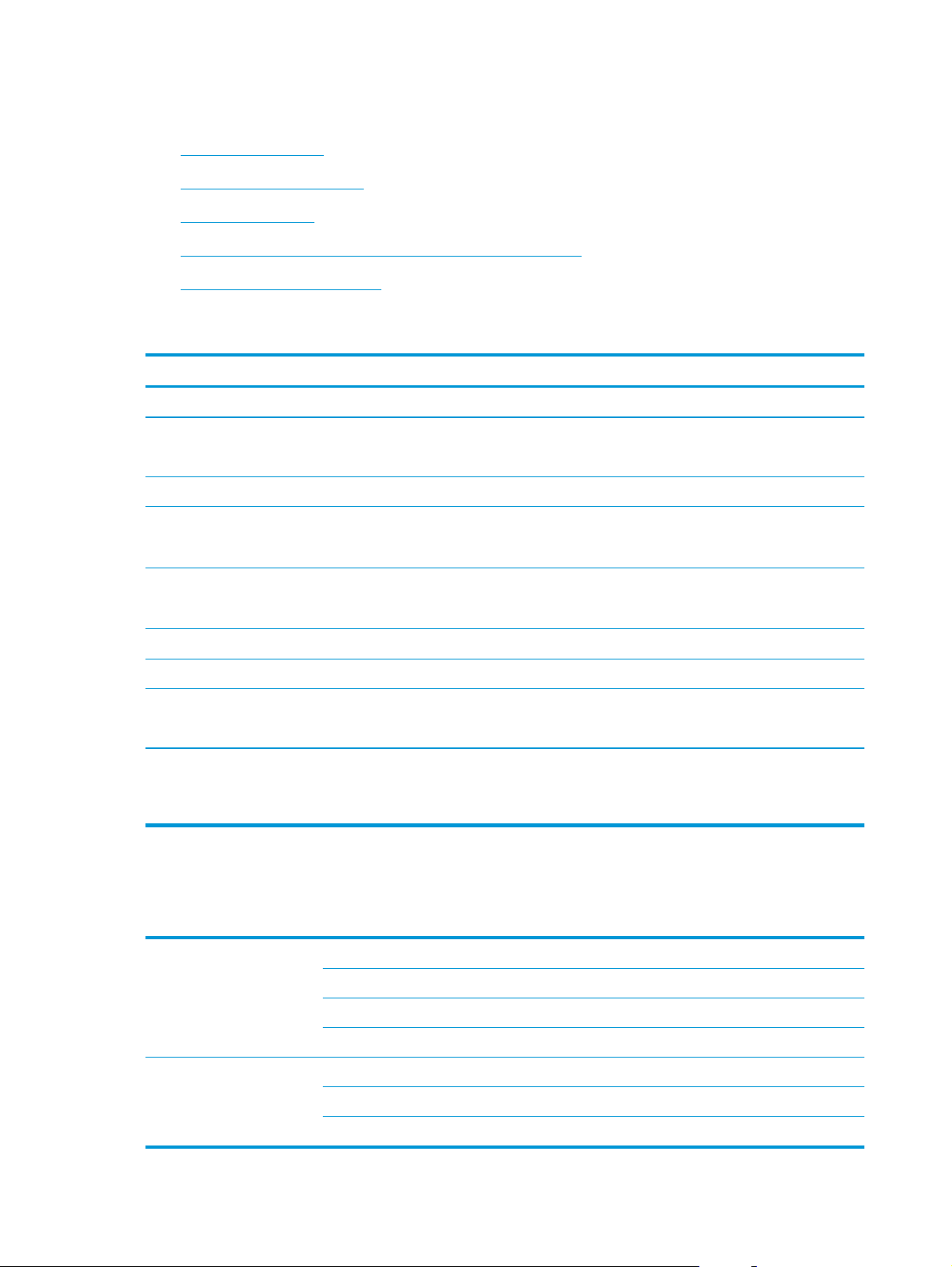
Specifikacije proizvoda
●
Tehničke specifikacije
●
Podržani operacijski sustavi
●
Dimenzije proizvoda
●
Potrošnja energije, električne specifikacije i akustične emisije
●
Specifikacije radnog okruženja
Tehničke specifikacije
Značajka Specifikacije
Kapacitet ulazne ladice
Minimalna veličina papira 2000 s1: 51 x 51 mm
Maksimalna veličina papira 3100 x 216 mm
Minimalna težina papira
Maksimalna težina papira
Minimalni prostor za vodilice papira 51 mm
Rezolucija 600 piksela po inču (ppi) za skeniranje
Značajke za očuvanje okoliša
Rukovanje papirom
50 listova 75g/m
3000 s3: 51 x 74 mm
2000 s1: 50 g/m
3000 s3: 40 g/m
2000 s1: 180 g/m
3000 s3: 413 g/m
●
Skener po zadanim postavkama prelazi u stanje mirovanja prije 15 minuta neaktivnosti
●
Usklađen sa standardom ENERGY STAR®
●
Obostrano skeniranje: skeniranje obostranih dokumenata jednim prolazom
●
HP EveryPage s ultrazvučnim senzorom za višestruko uvlačenje: Prepoznaje kada se
odjednom uvuče više stranica (samo za modele 3000 s3)
2
2
2
2
2
Podržani operacijski sustavi
Skener podržava sljedeće operacijske sustave.
Windows Windows 7
Windows 8
Windows 8.1
Windows 10
OS X OS X 10.9 Mavericks (samo za modele 2000 s1)
OS X 10.10 Yosemite (samo za modele 2000 s1)
OS X 10.11 El Capitan
6 Poglavlje 1 Pregled proizvoda HRWW
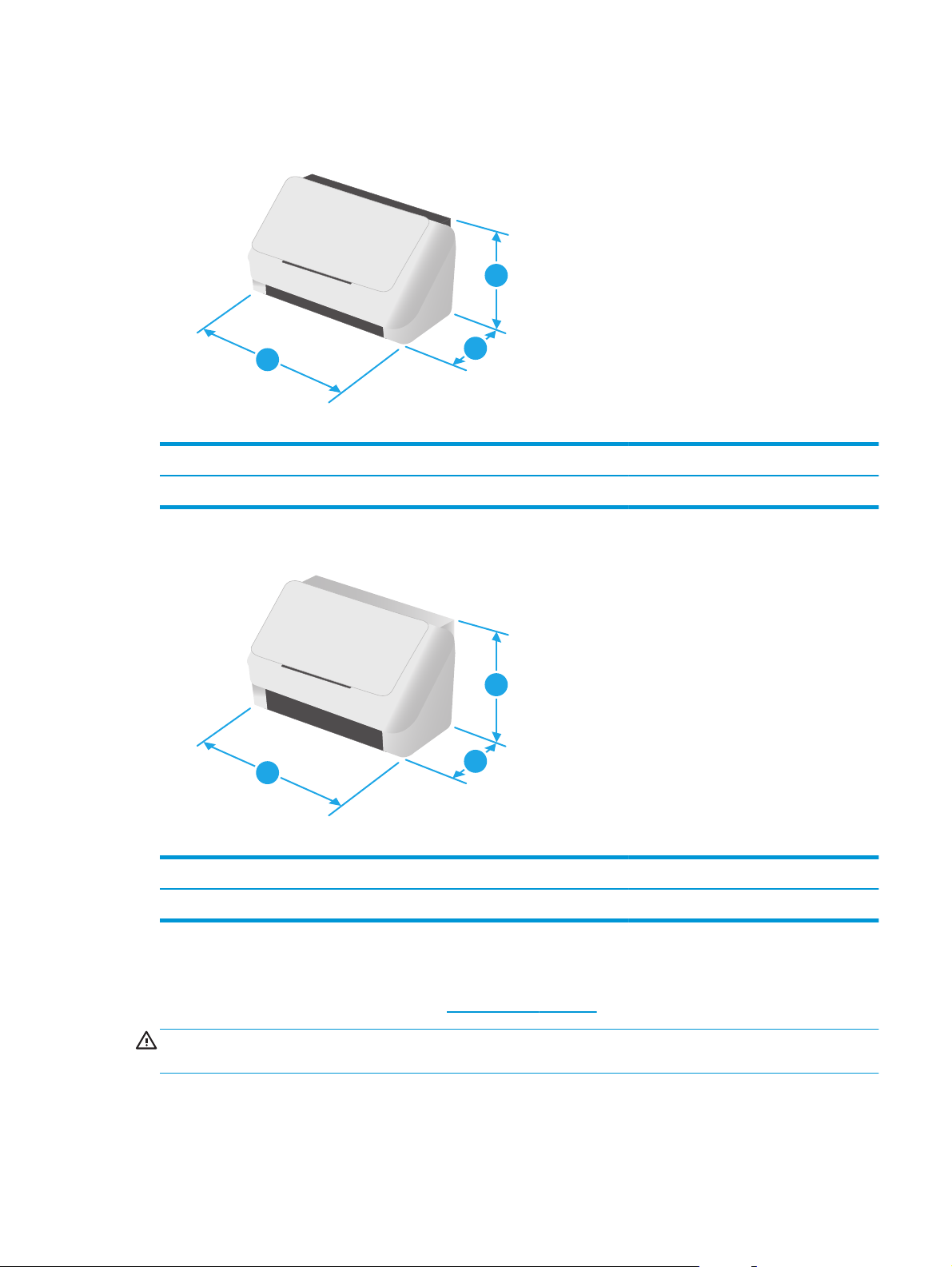
Dimenzije proizvoda
1
3
Model 1. Visina 2. Dubina 3. Širina Masa
HP ScanJet Pro 2000 s1 152 mm 173 mm 300 mm 2,6 kg
2
1
3
2
Model 1. Visina 2. Dubina 3. Širina Masa
HP ScanJet Pro 3000 s3 190 mm 198 mm 310 mm 3,4 kg
Potrošnja energije, električne specifikacije i akustične emisije
Najnovije informacije pogledajte na stranici www.hp.com/support/.
OPREZ: Vrsta napajanja ovisi o državi/regiji u kojoj se prodaje uređaj. Nemojte pretvarati radne napone.
Time možete oštetiti uređaj i poništiti njegovo jamstvo.
HRWW Specifikacije proizvoda 7
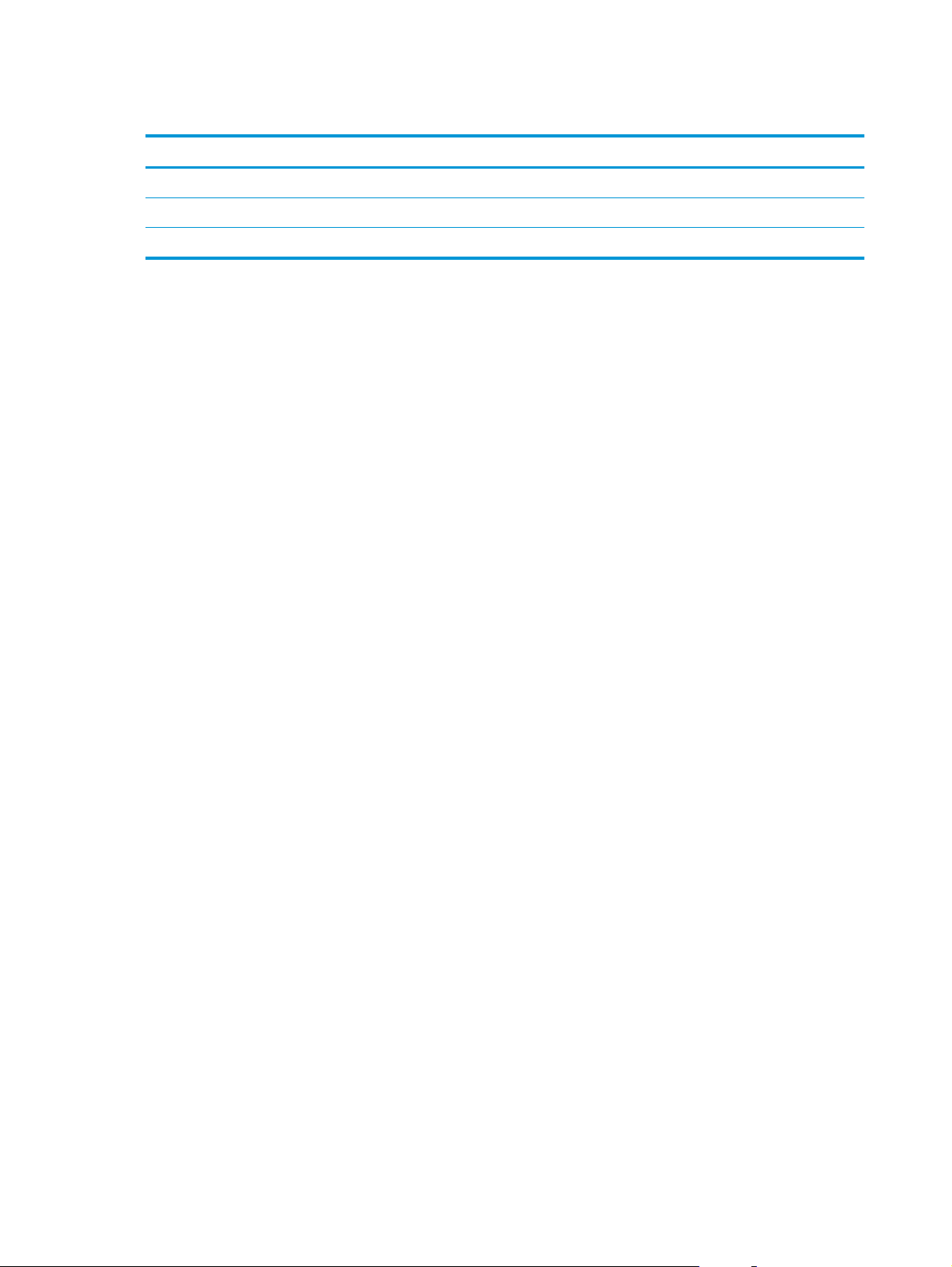
Specifikacije radnog okruženja
Okruženje Preporučeno Dopušteno
Temperatura 17,5° do 25°C 10° do 35° C
Relativna vlažnost 30% do 70% relativne vlažnosti (RH) od 10 do 80 % RV
Nadmorska visina Nije dostupno 0 do 3048 m
8 Poglavlje 1 Pregled proizvoda HRWW
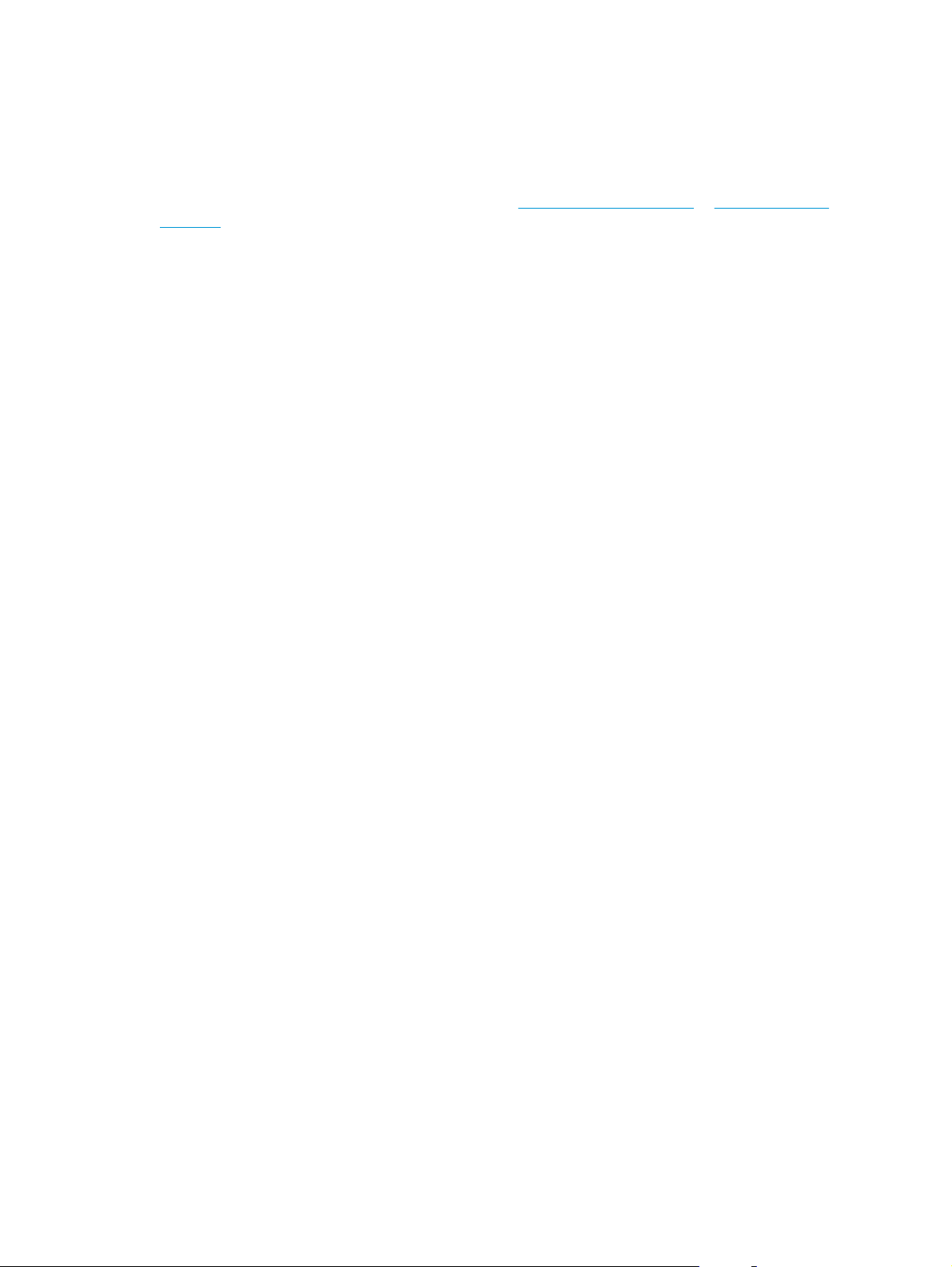
Postavljanje hardvera uređaja i instalacija softvera
Osnovne upute za postavljanje potražite u vodiču za instalaciju koji se isporučuje uz uređaj. Dodatne upute
potražite u podršci tvrtke HP na internetu.
Sveobuhvatnu pomoć tvrtke HP za uređaj potražite na
sj3000s3. Pronađite sljedeću podršku:
●
Instalacija i konfiguriranje
●
Upoznavanje i uporaba
●
Rješavanje problema
●
Preuzimanje ažuriranja softvera i programskih datoteka
●
Pridruživanje forumima za podršku
●
Pronalazak informacija o jamstvu i propisima
www.hp.com/go/sj2000s1 or www.hp.com/go/
HRWW Postavljanje hardvera uređaja i instalacija softvera 9
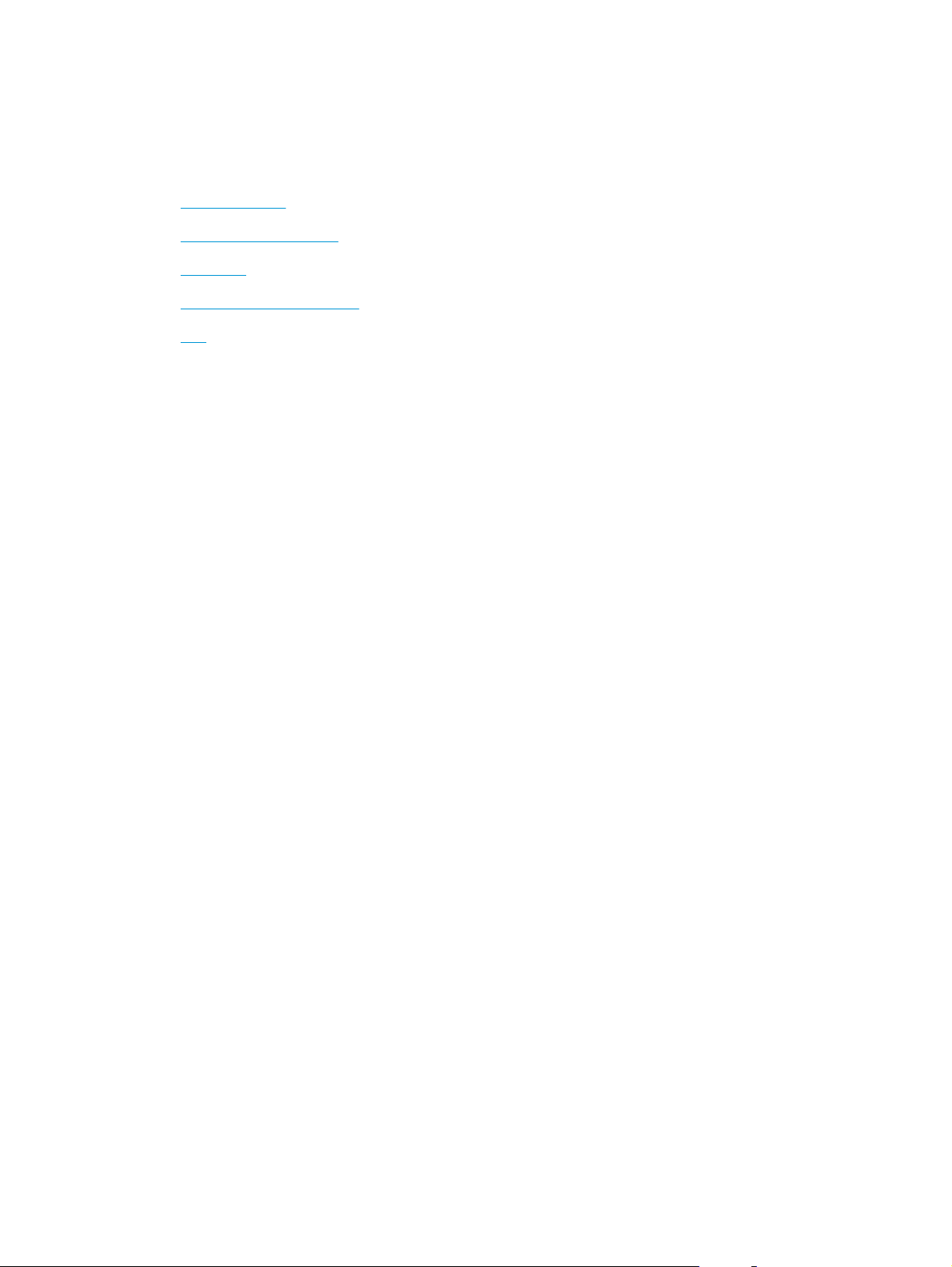
Softver skenera (Windows)
Skener se isporučuje sa širokom lepezom softvera i upravljačkih programa za skeniranje u sustavu Windows,
uključujući HP Scan.
●
Softver HP Scan
●
HP Scanner Tools Utility
●
HP TWAIN
●
ISIS (samo modeli 3000 s3)
●
WIA
Softver HP Scan
Skenirajte pomoću skenera HP ScanJet Pro 2000 s1 and 3000 s3.
HP Scanner Tools Utility
Upotrijebite HP Scanner Tools Utility za sljedeće zadatke:
●
postavljanje mogućnosti obavještavanja o održavanju i ažuriranju statusa
●
promjena postavki upravljanja napajanjem skenera
●
prikaz informacija o skeneru (verzija firmvera, serijski broj, ukupni broj skeniranih stranica)
Da biste otvorili uslužni program, učinite jedno od sljedećeg:
●
Windows 7: Na radnoj površini dvaput pritisnite ikonu HP Scanner Tools Utility.
●
Windows 8, 8.1 i 10: Na početnom zaslonu pritisnite pločicu HP Scanner Tools Utility.
●
Pritisnite Start (Pokreni), odaberite Programs (Programi) ili All Programs (Svi programi), odaberite HP,
odaberite Scanjet, odaberite 2000 s1 ili 3000 s3, a zatim pritisnite Scanner Tools Utility.
Za više informacija pritisnite gumb Help (Pomoć) na dnu alata HP Scanner Tools Utility.
HP TWAIN
HP TWAIN pruža softversko sučelje između hardvera za slike/skeniranje i softverskih aplikacija kompatibilnih
sa standardnom TWAIN. Softveri kompatibilni sa standardom TWAIN funkcioniraju na različite načine pa
pojedinosti o skeniranju potražite u dokumentaciji softvera koji koristite.
ISIS (samo modeli 3000 s3)
ISIS (Image and Scanner Interface Specification) pruža softversko sučelje između hardvera za slike/skeniranje
i softverskih aplikacija. ISIS upravljački programi pružaju neprekidnu interakciju sa svim skenerima
usklađenima s ISIS-om.
WIA
WIA pruža softversko sučelje između hardvera za slike/skeniranje hardver i softverskih aplikacija
kompatibilnih sa standardnom WIA. Softveri kompatibilni sa standardom WIA funkcioniraju na različite načine
pa pojedinosti o skeniranju potražite u dokumentaciji softvera koji koristite.
10 Poglavlje 1 Pregled proizvoda HRWW
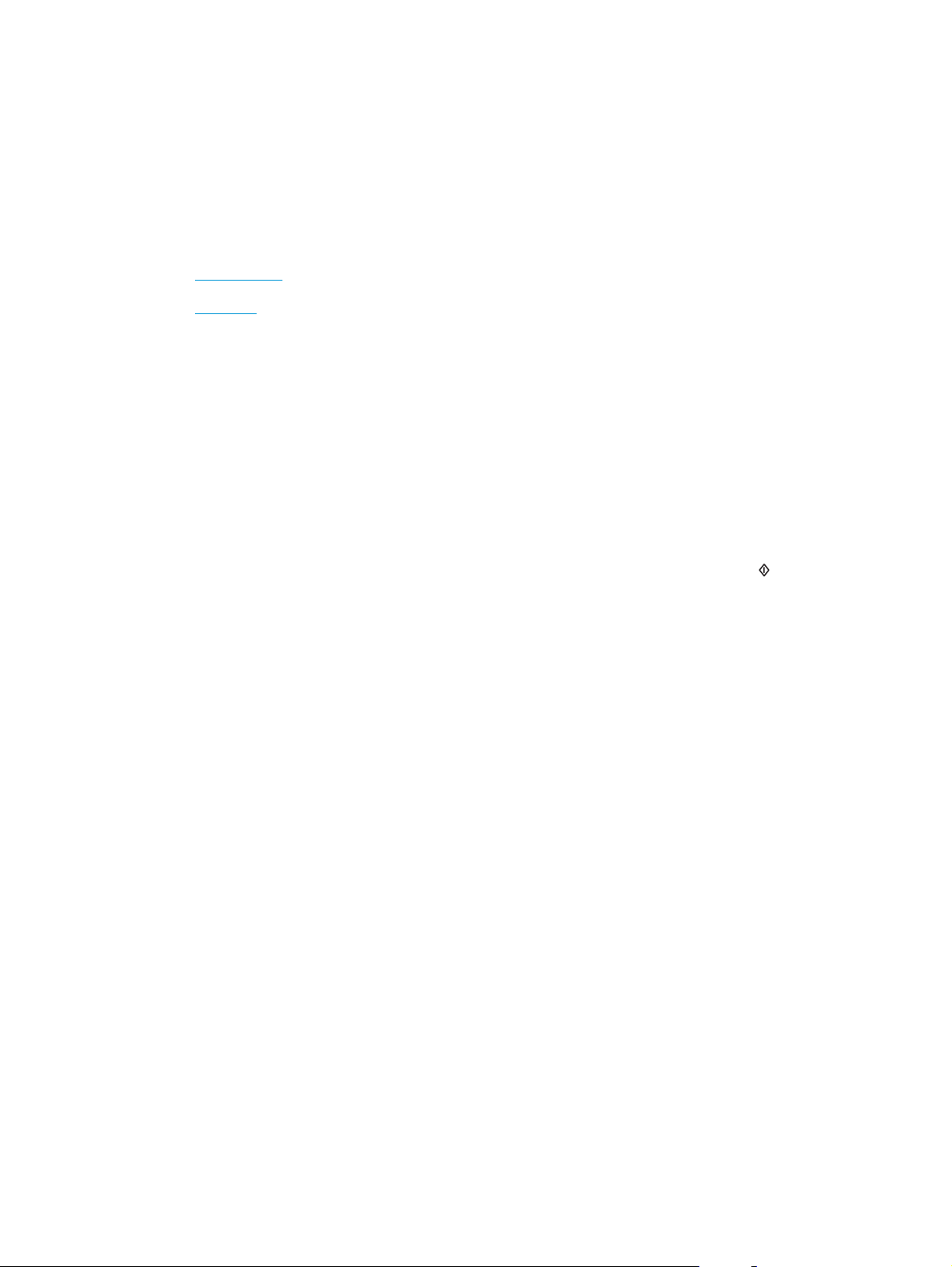
Softver skenera (OS X)
Model 3000 s3 kompatibilan je s Appleovom funkcijom AirPrint – skeniranje. Možete skenirati pomoću
aplikacije Image Capture (Snimanje slika) ili drugih aplikacija kompatibilnih sa softverom ICA bez instaliranja
bilo kojeg dodatnog softvera.
Kako biste iskoristili sve značajke skenera, HP preporučuje instaliranje rješenja za skeniranje tvrtke HP,
uključujući HP Easy Scan i HP Utility.
●
HP Easy Scan
●
HP Utility
HP Easy Scan
Skeniranje dokumenata i fotografija te upravljanje prečacima za skeniranje.
HP Utility
Možete koristiti HP Utility kada je skener povezan putem USB kabela.
U oknu Održavanje u programu HP Utility prikazuju se podaci o korištenju skenera, povijest održavanja i
obavijesti za korisnika o tome kada je potrebno održavanje. Obavijest se prikazuje u programu HP Utility kada
se odabere okno Održavanje.
HP Utility omogućuje konfiguriranje skenera i dodjeljivanje tijeka rada gumba za skeniranje
HP Utility dostupan je u mapi Applications > HP (Aplikacije > HP).
na Macu.
HRWW Softver skenera (OS X) 11
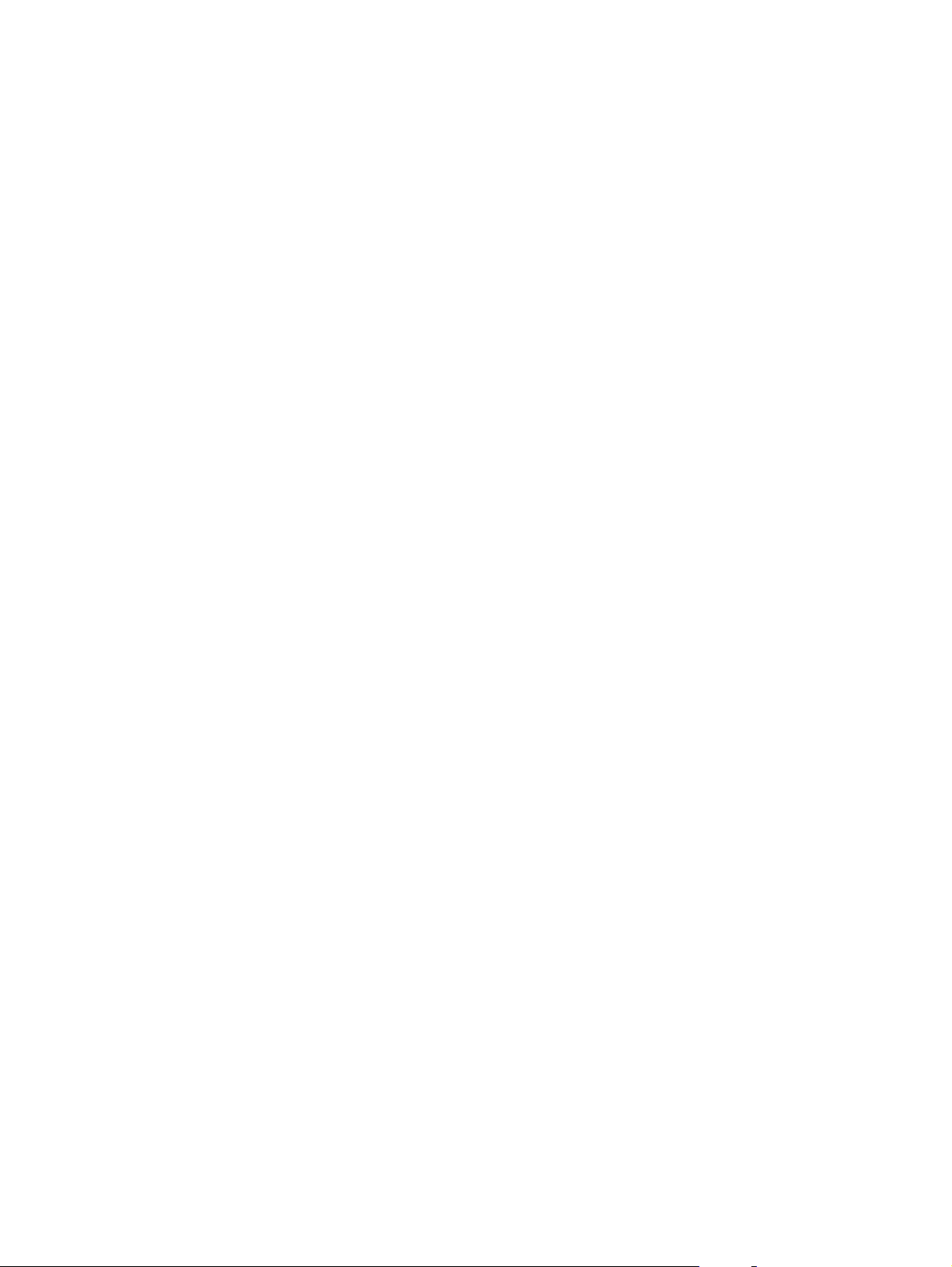
Postavke stanja mirovanja i automatskog isključivanja
Skener će po zadanim postavkama prije 15 minuta neaktivnosti prijeći u stanje mirovanja i automatski se
isključiti nakon dva sata neaktivnosti radi čuvanja energije.
Windows: Da biste promijenili zadane postavke stanja mirovanja i automatskog isključivanja, koristite HP
Scanner Tools Utility.
1. Pokrenite program HP Scanner Tools Utility.
2. Pritisnite karticu Postavke.
3. Odaberite željene vrijednosti s padajućeg popisa Auto-Off: (Automatsko isključivanje:) Turn off the
scanner after: (Isključi skener nakon:) i padajućeg popisa Put the scanner to sleep after: (Ulazak
skenera u stanje mirovanja nakon:) .
OS X: Zadanu postavku automatskog isključivanja možete promijeniti pomoću okna Energy (Energija) u
programu HP Utility.
1. Pokrenite HP Utility.
2. Kliknite ikonu Energija.
3. Odaberite postavku Način rada svjetiljke.
4. U okviru s padajućim izbornikom Automatsko isključivanje skenera: odaberite odgovarajuću postavku
vremena isključivanja .
12 Poglavlje 1 Pregled proizvoda HRWW
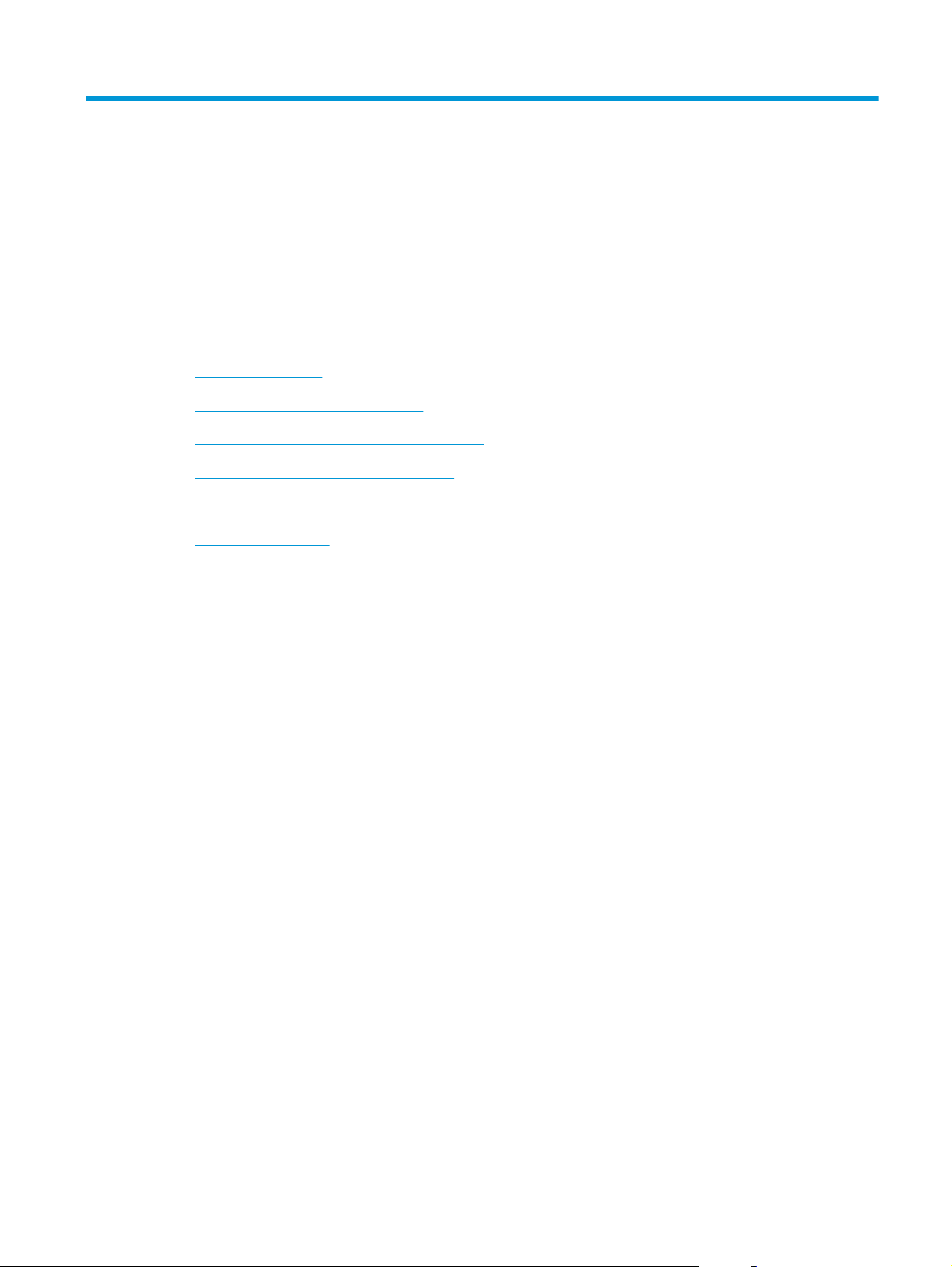
2 Korištenje skenera
U sljedećim temama opisuje se umetanje i skeniranje izvornika.
●
Umetanje izvornika
●
Započinjanje skeniranja s hardvera
●
Korištenje softvera za skeniranje (Windows)
●
Korištenje softvera za skeniranje (OS X)
●
Mobilno skeniranje (samo bežični modeli 3000 s3)
●
Savjeti za skeniranje
HRWW 13
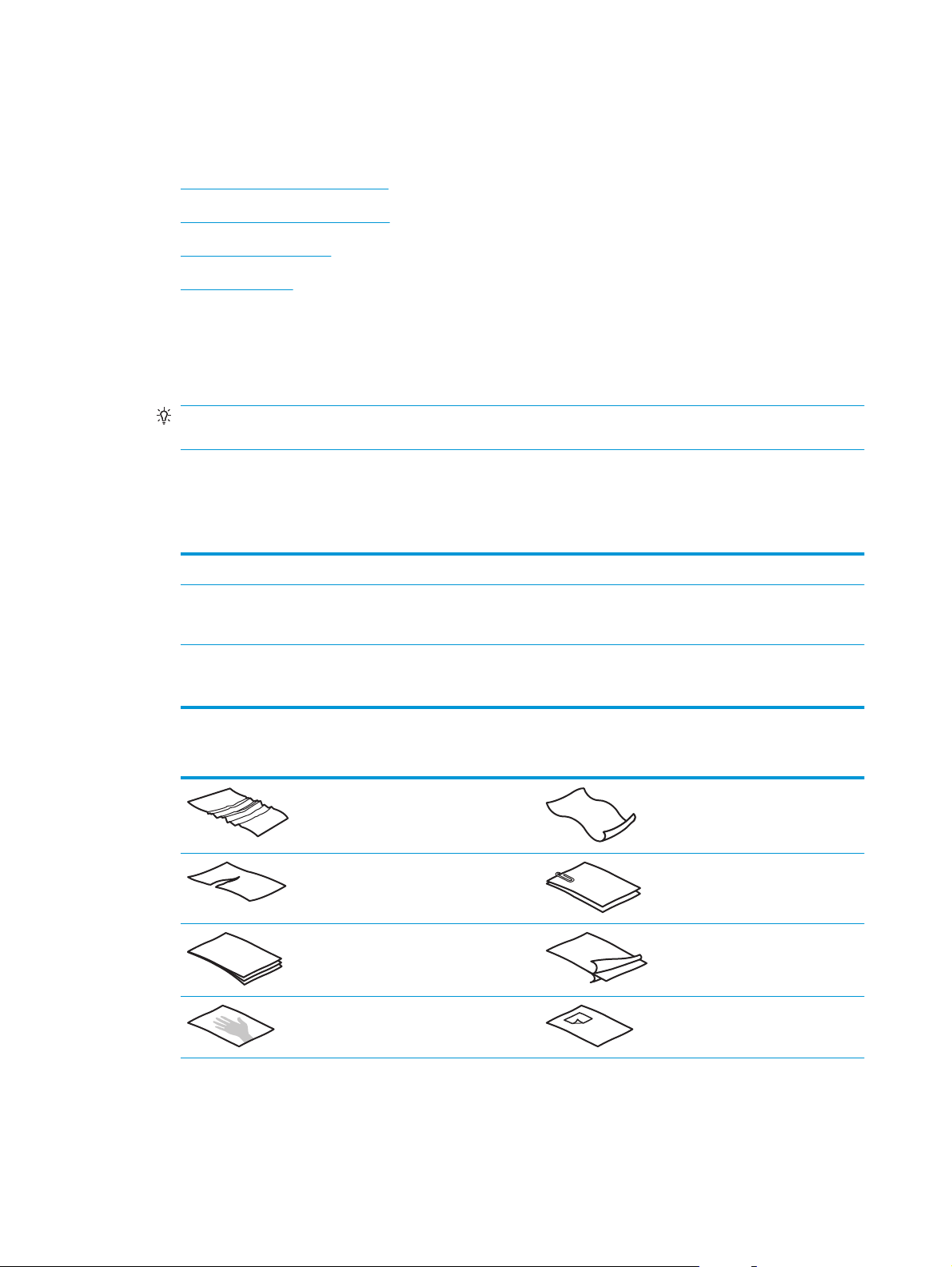
Umetanje izvornika
U temama u nastavku opisuje se postupak umetanja izvornika u ulaznu ladicu.
●
Savjeti za umetanje dokumenta
●
Podržane veličine i vrste papira:
●
Umetanje dokumenata
●
Umetanje kartica
Savjeti za umetanje dokumenta
●
Najveći kapacitet ulazne ladice je 50 listova papira gramature 75 g/m
2
(20 lb). Prilikom upotrebe težeg
papira najveći je kapacitet smanjen.
SAVJET: Obratite pozornost na crte na vodilicama za papir ulazne ladice da ne biste prekoračili
kapacitet ulazne ladice.
●
Maksimalni kapacitet za posjetnice je oko 9 ili 10 kartica. Krute kartice, bankovne kartice i reljefne
kartice možete umetati samo jednu po jednu.
●
Provjerite jesu li izvorni dokumenti unutar ovih smjernica:
Širina: 51 do 216 mm
Dužina: 2000 s1: 51 do 3100 mm
3000 s3: 74 do 3100 mm
Težina:
●
Skeniranje sljedećih vrsta dokumenata može uzrokovati zaglavljivanje papira ili oštećivanje
2000 s1: 50 g/m
3000 s3: 40 g/m2 do 413 g/m
2
do 180 g/m
2
2
dokumenata.
Naborani ili savijeni dokumenti Savijeni dokumenti
Pokidani dokumenti Dokumenti sa
Indigo papir Presvučeni papir
Vrlo tanki, prozirni papir Papir s prilijepljenim
spajalicama ili
klamericama
papirićima ili
oznakama
14 Poglavlje 2 Korištenje skenera HRWW
